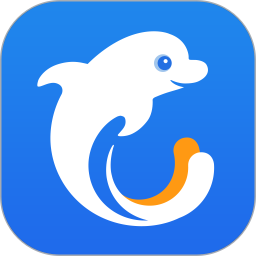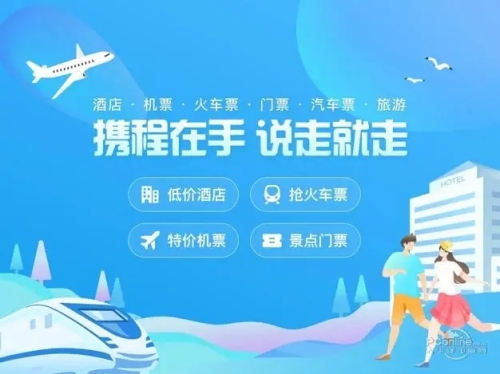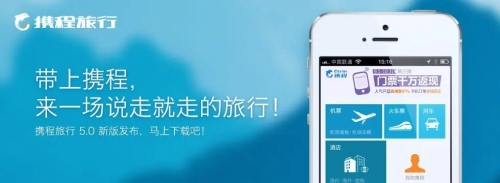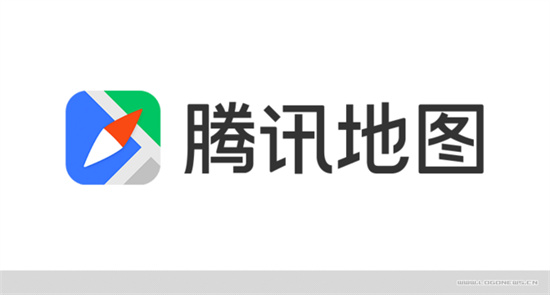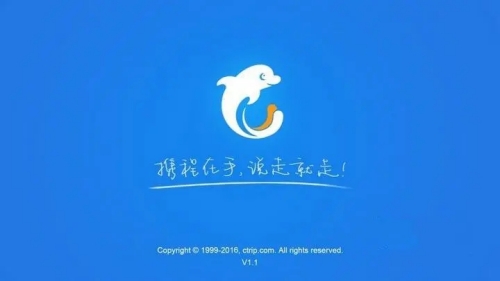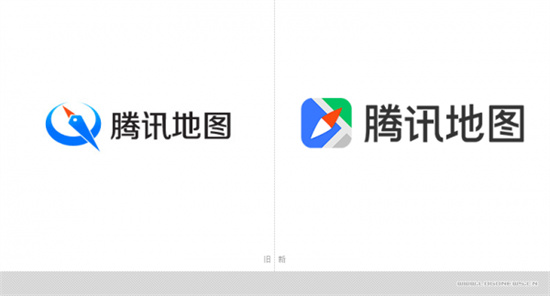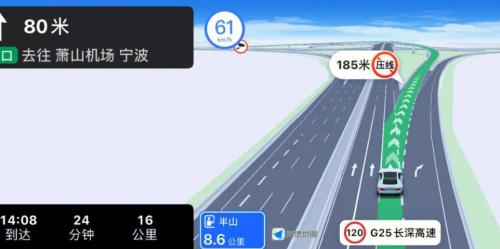携程旅行怎么修改乘客信息 携程旅行修改乘客信息的方法
作者:佚名 来源:主题软件园 时间:2024-04-01 17:10:02
携程旅行怎么修改乘客信息 携程旅行专门为提供旅游出行提供一站式服务的软件,用户对于出行方式的选择是十分自由的,当你选择好出行方式填写信息之后就可以下单预订,在填写乘客信息的环节需要注意的是你真实身份的填写是否正确,如果支付订单过后出现了乘客信息有误的情况,就需要及时进行更换修改,避免造成更加严重的损失,订单完成之后想要修改乘客信息比较麻烦,但是今天小编就为大家带来了携程旅行修改乘客信息的方法。
第一步:打开自己的电脑界面并在其中找到百度页面,并进入其中,在搜索框中输入“携程旅行”字样,之后将进入到携程旅行的官方页面中,这时候可以直接点击页面右上角的账户区域,并直接点击“我的携程”字样,之后进入到下一个页面。

第二步:这时候进入的就是携程旅行的个人页面,在进入到携程旅行个人的相关界面之后,直接看见页面中的“常用信息”的选项,随后直接点击该选项进入到下一个页面。
第三步:在相应的常用信息的板块中,将找到并点击其中的“常用旅客信息”选项,这时候就能轻松看见所有的旅客信息了。
第四步:找到自己想要编辑的旅客,并直接看见右方的“编辑”字样,随后点击该字样,并进入到编辑页面中,编辑完之后直接点击“保存”按钮即可。